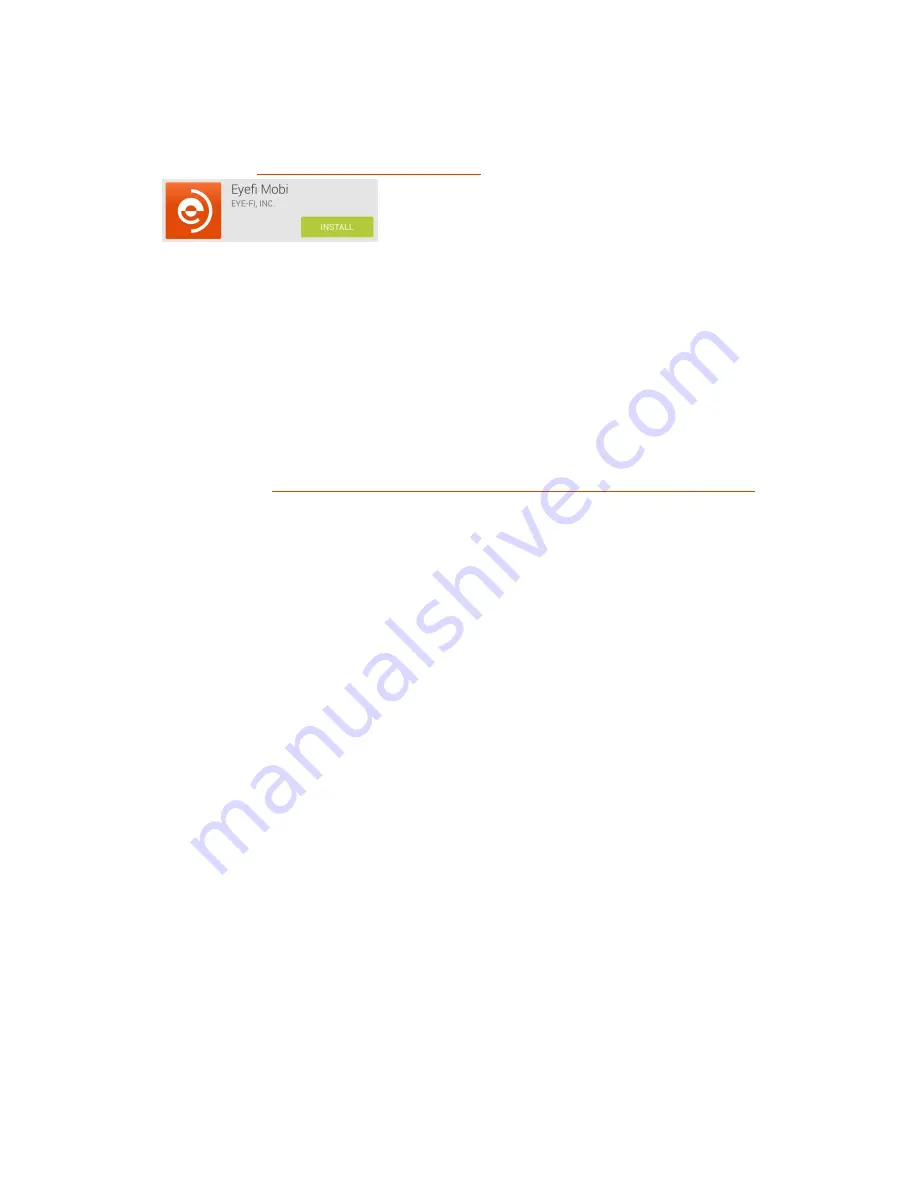
Manual del usuario de la tarjeta Eyefi Mobi y Eyefi Cloud 118
Configuración de la tarjeta Eyefi Mobi para Android
1.
Desinstale las versiones anteriores de la aplicación de Eyefi o de la aplicación de Mobi.
2.
Descargue la
aplicación de Eyefi Mobi gratuita
desde Play Store.
3.
Instale y abra la aplicación de Eyefi Mobi.
4.
Seleccione
Activar tarjeta
, escriba el código de activación de diez dígitos de su tarjeta Eyefi
Mobi y, a continuación, seleccione
Ir
.
5.
Inserte la tarjeta Eyefi Mobi en la cámara y haga varias fotografías en formato JPG. Asegúrese
de dejar la cámara encendida.
Si vuelve a la aplicación de Eyefi Mobi, verá que las fotografías que acaba de hacer aparecerán
brevemente a medida que la tarjeta Eyefi Mobi las transfiere.
Configuración de Eyefi Mobi Desktop Transfer para Windows o Mac
1.
Desinstale las versiones anteriores del software de Eyefi.
2.
A continuación,
descargue e instale Eyefi Mobi Desktop Transfer para Windows o Mac
.
3.
Cuando el instalador termine, ejecute Eyefi Mobi Desktop Transfer.
4.
Escriba el código de activación de diez dígitos de la tarjeta Eyefi Mobi y haga clic en
Siguiente
.
5.
La siguiente pantalla muestra los directorios que usa Eyefi Mobi Desktop Transfer para
almacenar sus fotografías. Si lo desea, haga clic en
Examinar
para seleccionar otras carpetas
de almacenamiento y, a continuación, haga clic en
Siguiente
.
6.
Inserte la tarjeta Eyefi Mobi en la cámara y haga varias fotografías.
7.
Haga clic en el botón
OK
una vez que Eyefi Mobi Desktop Transfer haya terminado de transferir
sus fotografías (en Windows, haga clic en
Siguiente
y, a continuación, haga clic en
OK
).
La tarjeta Eyefi Mobi transferirá ahora las fotografías a su ordenador cuando tanto la tarjeta como
el ordenador estén en la misma red inalámbrica al mismo tiempo.
Copyright © 2015 Eye-Fi, Inc. | Versión 1.6 | 1/4/2015
Español [ES]
















































